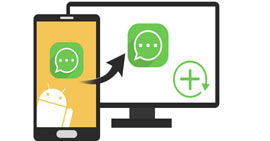Dva způsoby, jak extrahovat / obnovit iPhone MMS / SMS / iMessage ze zálohy iTunes

"Používám iTunes pro zálohování mých zpráv iMessages na svém iPhone do počítače, ale nemůžu si zobrazit přesné zprávy. Opravuje iTunes zálohování textových zpráv, MMS nebo iMessages na iPhone opravdu? Pokud ano, mohu obnovit iPhone textové zprávy ze zálohy iTunes?" ? “ - Churchill
„Zálohoval jsem iPhone na iTunes na svém Macu. Ale omylem jsem smazal své textové zprávy a iMessages na svém iPhone. Takže teď chci obnovit smazané položky. Jak mohu extrahovat své textové zprávy, přílohy zpráv a iMessages z iTunes zálohovat na můj iPhone? Měl bych najít určité extraktory zálohování iTunes online? “ - Jantarová
Když používáte iTunes k zálohování nebo obnovení iPhone nebo iPad, můžete narazit na mnoho otázek, jako je výše. Bezpochyby iTunes je bezplatný nástroj, který vám pomůže zálohovat textové informace vašeho iPhone, jako jsou textové zprávy, iMessages a MMS, ale zjistíte, že je trochu zmatený. Zejména pokud chcete extrahovat textové zprávy z iTunes, nenajdete žádnou kategorii zpráv, kterou byste si mohli prohlédnout, nechte více než přístup k zálohování iTunes. V tomto článku vám ukážeme jasného průvodce, jak obnovit textové zprávy iPhone a MMS a obnovit iPad iMessages ze zálohy iTunes.
Zálohujte textové zprávy, MMS a iMessages z iPhone do iTunes
Před extrahováním iPhone MMS/ SMS / iMessages ze zálohy iTunes, iTunes zálohuje textové zprávy, iMessages a MMS z iPhone do počítače nebo iCloud, i když je nemůžete zobrazit v počítači. Zálohování iTunes sestává z hudebních souborů, ke kterým máte přístup v Playlistu iTunes, a z nějakého textového souboru, který nelze přečíst ani otevřít, ale můžete přesně najít Místo zálohování iTunes na vašem PC nebo Mac. Zálohujte svůj iPhone, iPad nebo iPod podle jednoduchých kroků.
Krok 1 Spusťte iTunes na vašem PC. Připojte iPhone k počítači pomocí kabelu USB. Počkejte několik sekund, než váš iTunes detekuje váš iPhone.
Krok 2 Vyhledejte ikonu svého iPhonu (vedle elips na levé horní straně) a kliknutím na ni zobrazíte všechny typy dat pro iPhone. Z rozevíracího seznamu „Zálohy“ vyberte „Tento počítač“ a kliknutím na „Zálohovat nyní“ zálohujte své textové zprávy iPhone, MMS a iMessages do iTunes v tomto počítači.
1. Pro iPhone X / 8/7 / SE / 6s Plus / 6s / 6 Plus / 6 / 5s / 5c / 5 / 4S / 4 / 3GS, iTunes zálohují pouze textové zprávy, MMS a iMessages. U iPad Pro, iPad mini / mini 2 / mini 3 / mini 4 / Air / Air 2 a iPod pomáhá iTunes zálohovat iMessages.
2. Ať už chcete zálohovat iPhone nebo extrahovat data ze zálohy iTunes, musíte si stáhnout a nainstalovat nejnovější verzi iTunes do svého PC nebo Mac.
3. Pokud k zálohování iPhone používáte iTunes, zjistíte, že jste synchronizovali s tímto počítačem jiná data iPhone (hudba, fotografie, aplikace, knihy, kontakty, kalendáře, historie Safari / záložky atd.), Kromě zpráv MMS / SMS. / iMessages.
Obnovte MMS / SMS / iMessages ze zálohy iTunes
Pokud čtete tuto část, budete pravděpodobně dychtivě vědět, jak extrahovat ztracené nebo smazané zprávy MMS / SMS / iMessage pro iPhone ze zálohy iTunes. Žádné obavy, sdílíme vás dvěma způsoby, jak obnovit smazané textové zprávy iPhone a MMS a extrahovat iPad nebo iPod iMessages ze zálohy iTunes.
Metoda jedna: Jak obnovit textové zprávy / MMS / iMessages z iTunes
Vzhledem k tomu, že jste mohli zálohovat iPhone / iPad / iPod MMS / SMS / iMessages do iTunes, máte také možnost obnovit zařízení iOS z iTunes.
Krok 1 Připojte iPhone k PC a zároveň spusťte iTunes na vašem PC. Najděte ikonu svého iPhonu na iTunes.
Krok 2 Kliknutím na ikonu vašeho iPhone> „Obnovit zálohu“ v části „Ruční zálohování a obnovení“ obnovíte textové zprávy / MMS / iMessages do počítače.
Tato metoda vám umožňuje obnovit smazané textové zprávy / MMS / iMessages ze zálohy iTunes do iPhone, ale nemůžete najít způsob, jak je zobrazit, než to uděláte. A také vám umožní obnovit smazané poznámky z iPhone, obnovit ztracené kontakty iPhone a načíst hudbu z iPhone z iTunes najednou násilně, nikoliv volitelně.
Metoda druhá: Jak zobrazit a extrahovat zprávy MMS / SMS / iMessages z iTunes
Pokud chcete obnovit textové zprávy nebo MMS volitelně ze zálohy iTunes, nebo si zobrazit iMessages před obnovením iPhone zpráv z iTunes, Extractor zpráv iTunes udělá vám velkou laskavost. Stáhněte si tento software zdarma do svého PC nebo Mac, kde jste přesně vytvořili zálohu iTunes. A pak nainstalujte a spusťte tuto aplikaci.
Krok 1 Skenujte zálohu iTunes
V hlavním rozhraní programu vyberte režim „Obnovit ze záložního souboru iTunes“. Najděte zálohu pro iPhone. Stiskněte tlačítko "Spustit skenování" a počkejte sekundy, než tento program prohledá zálohu iTunes v počítači. Zde můžete obnovit smazané SMS z iPhone výběrem prvního režimu obnovy.
Krok 2Zobrazit a obnovit MMS / SMS / iMessages
Po dokončení skenování uvidíte na levé straně rozhraní všechny typy souborů. Soubor je podrobně rozdělen do kategorií. Podrobnosti si přečtete kliknutím na „Zprávy“ nebo „Přílohy zpráv“. Vyberte jednu nebo více zpráv, klikněte na tlačítko Obnovit extrahovat zprávy ze zálohy iTunes do vašeho PC jako CSV / HTML.
Tyto dvě metody obnovení SMS / MMS / iMessages ze zálohy iTunes jsou odlišné. Můžete si zdarma vyzkoušet výběr lepšího způsobu pro sebe.
Jistě, pokud dojde k selhání počítače a zálohové soubory iTunes jsou pryč, můžete obnovit zprávy z iCloud.